
如何才能将这些多出的部分打印到一张纸上呢?
如果你的版本是Excel2010,
那么可以尝试一下方法来帮你解决:如何解决Excel表格输入大量数字或身份证号码显示异常的问题
我们在使用Excel输入身份证号码、银行账户等较长数字后,为什么变成了有加号和字母的形式了呢?
①打开需要打印的Excel文档,然后单击“文件-->打印”;

②在“设置”栏下,单击“无缩放”旁的小箭头;从下拉菜单中选择“将工作表调整为一页”;
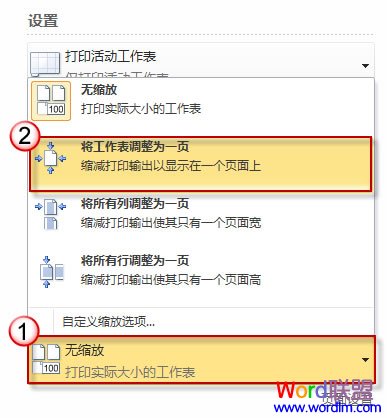
③这样我们就可以在同一页面打开完整的表格了。
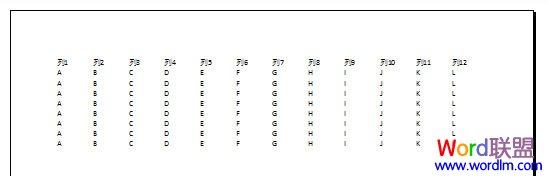
PS:
在打印预览窗口,我们可以看大体看到页面设置。有时需要稍稍的调整,我们通常会单击“页面设置”进行操作。

其实,还有一个更简单的方法:直接拖拽鼠标调整设置。
单击预览窗口右下方的“显示边距”按钮;

此时预览窗口会出现一些灰色线条和黑色节点,用鼠标拖拽它们即可轻松调整页面的设置。

Excel 跳过空单元格两则实例教程
excel 跳过空单元,属于基础技巧范畴,尽管公式也可以完成,但技巧会简单很多。






